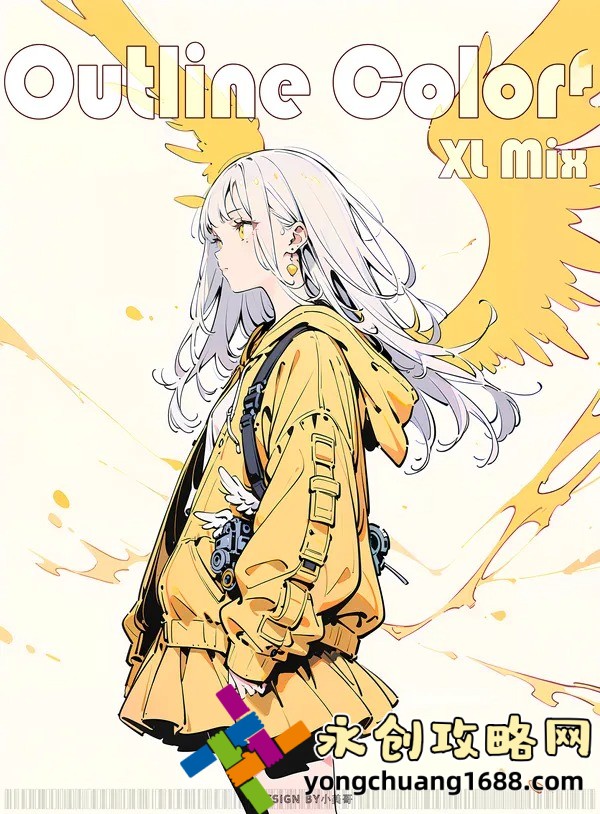鎖屏快捷鍵:你必須知道的鎖屏快捷鍵,提升你的電腦使用效率!
在日常使用電腦時(shí),鎖屏是一個(gè)非常重要的功能,尤其是在公共場(chǎng)所或需要短暫離開(kāi)電腦時(shí)。鎖屏不僅能夠保護(hù)你的隱私,還能防止他人未經(jīng)授權(quán)訪(fǎng)問(wèn)你的電腦。然而,很多人并不知道如何快速鎖屏,而是通過(guò)繁瑣的步驟來(lái)實(shí)現(xiàn)。其實(shí),使用鎖屏快捷鍵可以極大地提升你的電腦使用效率。本文將為你詳細(xì)介紹幾種常見(jiàn)的鎖屏快捷鍵,幫助你在不同操作系統(tǒng)下快速鎖屏,節(jié)省時(shí)間,提升工作效率。

Windows系統(tǒng)下的鎖屏快捷鍵
對(duì)于Windows用戶(hù)來(lái)說(shuō),鎖屏快捷鍵是最為簡(jiǎn)單和直接的。最常用的鎖屏快捷鍵是Win + L。按下這個(gè)組合鍵后,你的電腦會(huì)立即進(jìn)入鎖屏狀態(tài),無(wú)需任何等待或額外的操作。此外,Windows 10和Windows 11還提供了其他鎖屏方式,例如通過(guò)Ctrl + Alt + Del組合鍵,然后在彈出的菜單中選擇“鎖定”選項(xiàng)。雖然這種方式稍微復(fù)雜一些,但在某些情況下也非常實(shí)用,尤其是當(dāng)你需要快速訪(fǎng)問(wèn)任務(wù)管理器或其他系統(tǒng)功能時(shí)。
Mac系統(tǒng)下的鎖屏快捷鍵
對(duì)于Mac用戶(hù)來(lái)說(shuō),鎖屏快捷鍵同樣非常便捷。最常見(jiàn)的鎖屏快捷鍵是Control + Command + Q。按下這個(gè)組合鍵后,你的Mac會(huì)立即進(jìn)入鎖屏狀態(tài)。此外,你還可以通過(guò)設(shè)置觸發(fā)角來(lái)實(shí)現(xiàn)快速鎖屏。打開(kāi)“系統(tǒng)偏好設(shè)置”,選擇“桌面與屏幕保護(hù)程序”,然后點(diǎn)擊“屏幕保護(hù)程序”選項(xiàng)卡,在右下角找到“觸發(fā)角”按鈕。你可以將其中一個(gè)角設(shè)置為“鎖定屏幕”,這樣只需將鼠標(biāo)移動(dòng)到該角落即可快速鎖屏。這種方式不僅快速,而且非常直觀(guān),適合那些不習(xí)慣使用快捷鍵的用戶(hù)。
Linux系統(tǒng)下的鎖屏快捷鍵
在Linux系統(tǒng)中,鎖屏快捷鍵因桌面環(huán)境的不同而有所差異。對(duì)于大多數(shù)基于GNOME的桌面環(huán)境,如Ubuntu,默認(rèn)的鎖屏快捷鍵是Super + L(Super鍵通常為Windows鍵)。按下這個(gè)組合鍵后,系統(tǒng)會(huì)立即進(jìn)入鎖屏狀態(tài)。對(duì)于KDE Plasma桌面環(huán)境,默認(rèn)的鎖屏快捷鍵是Ctrl + Alt + L。如果你使用的是其他桌面環(huán)境,可以通過(guò)系統(tǒng)設(shè)置或快捷鍵管理器來(lái)自定義鎖屏快捷鍵。Linux系統(tǒng)的靈活性使得用戶(hù)可以根據(jù)自己的需求來(lái)調(diào)整鎖屏方式,進(jìn)一步提升使用效率。
鎖屏快捷鍵的其他應(yīng)用場(chǎng)景
除了在公共場(chǎng)所或短暫離開(kāi)電腦時(shí)使用鎖屏快捷鍵外,鎖屏快捷鍵在其他場(chǎng)景下也非常實(shí)用。例如,在辦公室中,當(dāng)你需要離開(kāi)座位去打印文件或參加會(huì)議時(shí),快速鎖屏可以確保你的電腦不會(huì)被他人誤操作。此外,鎖屏快捷鍵還可以用于遠(yuǎn)程辦公場(chǎng)景。當(dāng)你通過(guò)遠(yuǎn)程桌面連接到公司電腦時(shí),快速鎖屏可以確保你的工作環(huán)境不會(huì)被他人窺探。鎖屏快捷鍵的便捷性和實(shí)用性使得它成為每個(gè)電腦用戶(hù)必須掌握的基本技能之一。